- Atnaujinus operacinę sistemą gali kilti įvairių problemų, pvz., trūksta „Windows 11“ nustatymų programos klaidos.
- Iš naujo registruojant integruotas programas taip pat turėtų būti grąžinta nustatymų programa ir kitos trūkstamos programos.
- Atminkite, kad iš naujo paleidus „Windows Explorer“ ekranas gali kelias sekundes pasidaryti juodas, o tai yra normalu.
- Yra ir kitų būdų, kaip atidaryti „Nustatymų“ programą, pavyzdžiui, vienu metu paspausti nurodytus klaviatūros klavišus.
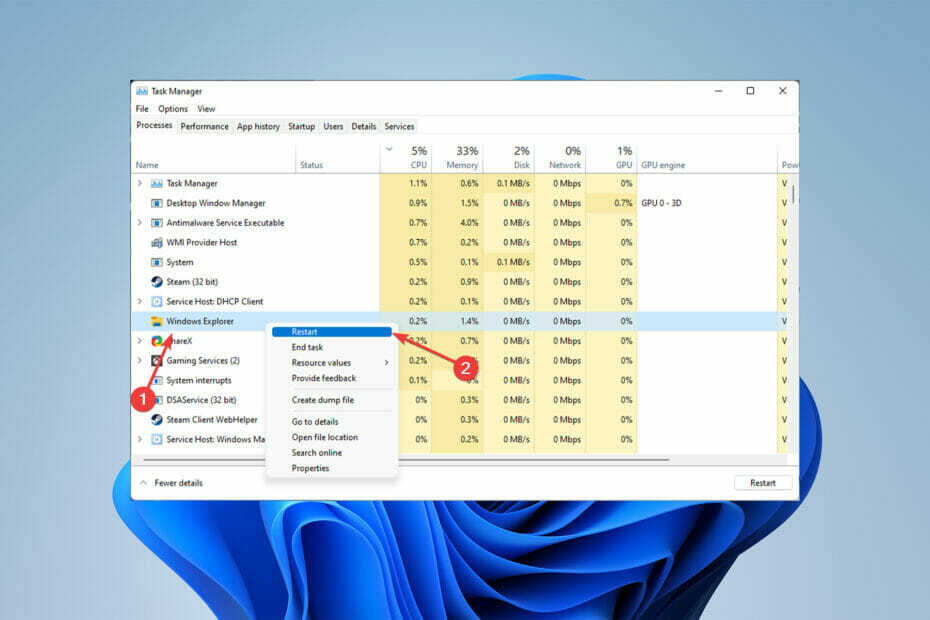
XĮDIEGTI PASPUSTELĖT ATSISIUNČIŲ FAILĄ
Ši programinė įranga ištaisys įprastas kompiuterio klaidas, apsaugos jus nuo failų praradimo, kenkėjiškų programų, aparatinės įrangos gedimų ir optimizuos jūsų kompiuterį maksimaliam našumui. Išspręskite kompiuterio problemas ir pašalinkite virusus dabar atlikdami 3 paprastus veiksmus:
- Atsisiųskite „Restoro PC Repair Tool“. kuri ateina su patentuotomis technologijomis (yra patentas čia).
- Spustelėkite Pradėti nuskaitymą Norėdami rasti „Windows“ problemas, kurios gali sukelti kompiuterio problemų.
- Spustelėkite Remontuoti visus Norėdami išspręsti problemas, turinčias įtakos jūsų kompiuterio saugai ir našumui
- „Restoro“ atsisiuntė 0 skaitytojų šį mėnesį.
Naršymas sistemoje „Windows“ retkarčiais gali būti šiek tiek painus ir gali būti dar painesnis, kai iškyla „Windows 11“ nustatymų programos trūkumo problema.
Nustatymų programėlę galima pasiekti įvairiais būdais, kai kurie iš jų yra net patogesni nei darbalaukyje arba parinkčių meniu rasti mygtuką Nustatymai.
Kai kurių įrenginių klaviatūrose yra mygtukai, skirti atidaryti nustatymus, todėl naudotojams daug lengviau rasti šią labai reikalingą programą.
Kodėl trūksta „Windows 11“ nustatymų programos?
Ši trūkstamos nustatymų programos problema kyla asmenims, kurie atnaujino į Windows 11 iš ankstesnės Windows operacinės sistemos, ir ją sukėlė neteisingai atnaujinti failai.
„Microsoft“ jį keletą kartų nagrinėjo ir turėjo savo „Fixit“ įrankį, tačiau dabar, kai „Microsoft“ nepalaiko šių įrankių, jo negalima atsisiųsti.
Ką daryti, jei trūksta „Windows 11“ nustatymų programos?
1. Iš naujo paleiskite „Windows Explorer“.
- Dešiniuoju pelės mygtuku spustelėkite Windows logotipą ir pasirinkite Užduočių tvarkyklė.
-
Pasirinkite Procesai skirtukas.
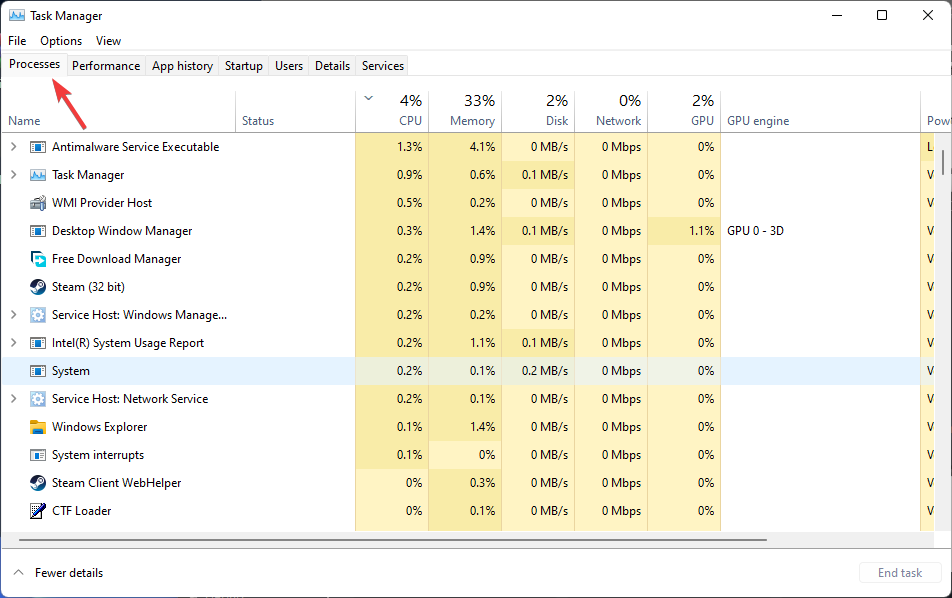
- Slinkite žemyn ir pasirinkite „Windows Explorer“., spustelėkite dešiniuoju pelės mygtuku ir pasirinkite Perkrauti.

Atlikus taip, kaip nurodyta, ekranas kelias sekundes gali patamsėti, o tai yra normalu ir nieko, dėl ko neturėtumėte jaudintis.
2. Įdiekite kompiuterio taisymo įrankį
Norėdami išspręsti su „Windows“ susijusias problemas, kompiuterių taisymo įrankiai analizuoja, ar kompiuteryje nėra sugadintų sistemos failų, ir juos pakeis.
Šiuo metu rinkoje yra ir kitų taisymo įrankių, tačiau rekomenduojame įdiegti „Restoro“, kuris yra vienas geriausių ir patikimiausių kompiuterių taisymo sprendimų.
Ši programa gali ne tik išspręsti problemas, pvz., trūkstamą nustatymų programą, pakeičiant pažeistus „Windows“ failus, bet ir aptikti rizikingas svetaines ir pašalinti kenkėjiškų programų grėsmes.
⇒Gaukite „Restoro“.
3. Vykdykite SFC ir DISM komandas
- Iš naujo paleiskite kompiuterį.
- Spustelėkite ant Pradėti meniu, tipas Komandinė eilutė, spustelėkite jį dešiniuoju pelės mygtuku ir pasirinkite Paleisti kaip administratorius.

- Įveskite šį kodą ir paspauskite Įeikite. (Šis veiksmas gali užtrukti nuo kelių minučių iki 30 minučių.)
DISM.exe /Prisijungęs /Išvalymo vaizdas /Atkurti sveikatą
- Pamatę pranešimą, kuriame sakoma Operacija sėkmingai baigta, įveskite šį kodą ir paspauskite Įeikite:
sfc /scannow
- Pamatę pranešimą, kuriame sakoma, Patvirtinimas 100 % baigtas, uždaryk Komandinė eilutė langas.
Eksperto patarimas: Kai kurias kompiuterio problemas sunku išspręsti, ypač kai kalbama apie sugadintas saugyklas arba trūkstamus „Windows“ failus. Jei kyla problemų taisant klaidą, jūsų sistema gali būti iš dalies sugedusi. Rekomenduojame įdiegti „Restoro“ – įrankį, kuris nuskaitys jūsų įrenginį ir nustatys gedimą.
Paspauskite čia atsisiųsti ir pradėti taisyti.
Komanda sfc /scannow patikrina visų apsaugotų operacinės sistemos failų vientisumą ir, jei įmanoma, pakeičia klaidingas, sugadintas, pakeistas ar pažeistas versijas tinkamomis versijomis.
Jei žalos negalima ištaisyti, DISM reikia naudoti norint išspręsti trūkstamos „Windows 11“ nustatymų programos problemą.
- HP skaitytuvas neveikia „Windows 11“? 4 paprasti patarimai, kuriuos reikia išbandyti
- „Windows 11“ nustatymų programa: jau integruota, atsisiųsti nereikia
- „Windows 11“ nerodoma „Windows Update“? 2022 m. taisymo vadovas
4. Iš naujo užregistruokite programą „Nustatymai“.
- Paspauskite Windows + X klavišus, tada pasirinkite „Windows PowerShell“. arba„Windows“ terminalas.
- Nukopijuokite ir įklijuokite šias komandas po vieną, tada paspauskite Įeikite:
Get-AppXPackage -AllUsers -Name windows.immersivecontrolpanel | Foreach {Add-AppxPackage -DisableDevelopmentMode -Register "$($_.InstallLocation)\AppXManifest.xml" - Verbose}Get-AppXPackage | Foreach {Add-AppxPackage -DisableDevelopmentMode -Register "$($_.InstallLocation)\AppXManifest.xml"} - Iš naujo paleiskite kompiuterį.
Vykdant procedūrai gali būti keletas raudonų klaidų, kurių turėtumėte nepaisyti.
5. Išbandykite kitus būdus atidaryti Nustatymų programą
- Spustelėkite ant Pradėti meniu, tipas Nustatymai, ir sąraše pasirinkite programą.
- Dešiniuoju pelės mygtuku spustelėkite Pradėti meniu ir pasirinkite Nustatymai iš meniu.
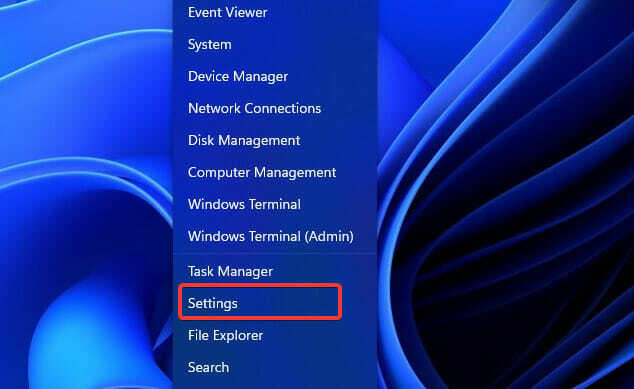
- Vienu metu paspauskite Windows + aš raktai.
- Paspauskite Windows + R raktai atidaryti a Bėk dėžutė, tipas ms nustatymai: ir paspauskite Įeikite.
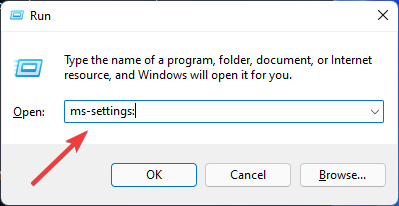
Kokios kitos „Windows“ naujinimo problemos?
„Windows 11“ nustatymų programos trūkumas nėra vienintelė klaida, kurią vartotojai gali susidurti atnaujinę į naują operacinę sistemą.
Daugybė kitų problemų, pvz vairuotojo nesuderinamumas, jokio garso ar ekrano ir mėlynieji mirties ekranai gali atsirasti po atnaujinimo.
The „Windows“ trikčių šalinimas paslauga gali išspręsti daugumą problemų, kilusių dėl neteisingų sistemos failų arba nesuderinamų programų.
Tačiau kartais dėl tokių problemų, kaip „Windows 11“ nustatymų programos trūkumas, reikia šiek tiek bandymų ir klaidų bei daugiau laiko nei tik paleisti trikčių šalinimą.
Dėl to, jei mašina bus atvežta pas techniką, ekspertas paprašys asmens palikti įrenginį su savimi kelioms dienoms.
Nors tai yra brangiau nei naudojantis internetinėmis instrukcijomis, tai vienas saugiausių ir paprasčiausių problemų sprendimo būdų.
Jei Nustatymų programa sugenda „Windows 11“ kompiuteryje, šis straipsnis gali padėti.
Praneškite mums apie parinktį, kurią naudojote norėdami išspręsti trūkstamos „Windows 11“ nustatymų programos problemą, toliau pateiktame komentarų skyriuje.
 Vis dar kyla problemų?Pataisykite jas naudodami šį įrankį:
Vis dar kyla problemų?Pataisykite jas naudodami šį įrankį:
- Atsisiųskite šį kompiuterio taisymo įrankį „TrustPilot.com“ įvertino puikiai (atsiuntimas prasideda šiame puslapyje).
- Spustelėkite Pradėti nuskaitymą Norėdami rasti „Windows“ problemas, kurios gali sukelti kompiuterio problemų.
- Spustelėkite Remontuoti visus išspręsti problemas, susijusias su patentuotomis technologijomis (Išskirtinė nuolaida mūsų skaitytojams).
„Restoro“ atsisiuntė 0 skaitytojų šį mėnesį.
![Dwm.exe „Windows 11“ problemos [didelis procesorius, gedimas, virusas]](/f/79d91a682682bfce47c28d37278d324f.jpg?width=300&height=460)

